조1234
오리지널 포스터- 2017년 5월 10일
- 2017년 5월 10일
델타맥
- 2003년 7월 30일
- 델라웨어
- 2017년 5월 10일
'보조' 사용자는 기본 사용자의 비밀번호를 변경할 수 있습니다(관리자 사용자인 경우). 시스템 환경설정을 열고 사용자 및 그룹 창을 열어 확인할 수 있습니다. 사용자가 거기에 나열되고 관리자 또는 표준과 같은 사용자 유형이 표시됩니다. 실행 중인 사용자(목록 맨 위에 있는 현재 사용자)가 관리자인 경우 기본 사용자 계정(무엇이든 간에)을 클릭합니다. 자물쇠를 클릭하고 암호를 입력하여 잠금을 해제해야 합니다. 어쨌든 주 사용자를 선택한 다음 '비밀번호 재설정'을 클릭하십시오. 그리고, 당신이 있습니다!
단일 사용자 모드(Command-S)로 부팅하거나 Option 키를 사용하여 다른 드라이브로 부팅을 시도할 때 암호를 묻는 자물쇠가 있는 해당 화면에 여전히 (큰) 문제가 있습니다. 단순히 빈 암호 줄이 보인다면 펌웨어 암호일 수 있습니다. 해당 암호가 기억나지 않거나 모르는 경우 공장 프로세스를 사용하여 암호를 지울 수 있는 Apple 천재에게 문의해야 합니다. 천재라도 그렇게 하려면 Apple에 전화해야 합니다. 합리적인 대안이 없습니다. Apple로 가져가십시오.
오, 당신은 또한 당신이 당신의 iMac을 소유하고 있다는 것을 Apple에 증명해야 합니다. 중고로 산다면 문제가 될 수 있습니다.
이 경우 가장 좋은 방법은 이전 소유자에게 연락하는 것입니다.
체스캐그
기부자
- 2008년 2월 17일
- 텍사스주 포트워스
- 2017년 5월 10일
Joe1234는 다음과 같이 말했습니다: 저는 imac OS X 10.9.5를 가지고 있고 주 사용자의 암호를 잊어버렸습니다. 암호를 재설정하는 모든 트릭을 시도했지만 아무 것도 작동하지 않습니다. 적절한 버튼을 누른 후 다시 시작하면 잠금이 설정된 화면이 나타납니다. 내 생각에 내가 파이어볼트를 활성화했을 수도 있습니다. 침입할 방법이 없을까요?? 추신. 보조 사용자에 액세스할 수 있지만 실제로는 아무 것도 할 수 없습니다. 액세스 키가 없기 때문입니다. 확장하려면 클릭하세요...
iMac이 펌웨어 암호로 잠겨 있지 않으면 복구(command + r)로 부팅하고 암호를 재설정할 수 있어야 합니다. 단계는 다음과 같습니다.
- Mac을 끕니다(Apple > 시스템 종료 선택).
- Command-R을 누른 상태에서 전원 버튼을 누릅니다. Mac이 복구 모드로 부팅됩니다. ...
- 디스크 유틸리티를 선택하고 계속을 누릅니다.
- 유틸리티 > 터미널을 선택합니다.
- resetpassword(모두 한 단어, 소문자)를 입력하고 Return 키를 누릅니다.
조1234
오리지널 포스터- 2017년 5월 10일
- 2017년 5월 10일
chscag는 다음과 같이 말했습니다: iMac이 펌웨어 암호로 잠겨 있지 않으면 복구(command + r)로 부팅하고 암호를 재설정할 수 있어야 합니다. 단계는 다음과 같습니다.그렇게 하면 잠금이 있는 화면이 나타나서 아무것도 할 수 없습니다. Firevault가 켜져 있었을 수도 있습니다.
확장하려면 클릭하세요...
- Mac을 끕니다(Apple > 시스템 종료 선택).
- Command-R을 누른 상태에서 전원 버튼을 누릅니다. Mac이 복구 모드로 부팅됩니다. ...
- 디스크 유틸리티를 선택하고 계속을 누릅니다.
- 유틸리티 > 터미널을 선택합니다.
- resetpassword(모두 한 단어, 소문자)를 입력하고 Return 키를 누릅니다.
[doublepost=1494467227][/doublepost]
DeltaMac이 말했습니다: 어떤 iMac이 있는지 알려주실 수 있습니까?그것은 아이맥 OS X 10.9.5의
'보조' 사용자는 기본 사용자의 비밀번호를 변경할 수 있습니다(관리자 사용자인 경우). 시스템 환경설정을 열고 사용자 및 그룹 창을 열어 확인할 수 있습니다. 사용자가 거기에 나열되고 관리자 또는 표준과 같은 사용자 유형이 표시됩니다. 실행 중인 사용자(목록 맨 위에 있는 현재 사용자)가 관리자인 경우 기본 사용자 계정(무엇이든 간에)을 클릭합니다. 자물쇠를 클릭하고 암호를 입력하여 잠금을 해제해야 합니다. 어쨌든 주 사용자를 선택한 다음 '비밀번호 재설정'을 클릭하십시오. 그리고, 당신이 있습니다!
단일 사용자 모드(Command-S)로 부팅하거나 Option 키를 사용하여 다른 드라이브로 부팅을 시도할 때 암호를 묻는 자물쇠가 있는 해당 화면에 여전히 (큰) 문제가 있습니다. 단순히 빈 암호 줄이 보인다면 펌웨어 암호일 수 있습니다. 해당 암호가 기억나지 않거나 모르는 경우 공장 프로세스를 사용하여 암호를 지울 수 있는 Apple 천재에게 문의해야 합니다. 천재라도 그렇게 하려면 Apple에 전화해야 합니다. 합리적인 대안이 없습니다. Apple로 가져가십시오.
오, 당신은 또한 당신이 당신의 iMac을 소유하고 있다는 것을 Apple에 증명해야 합니다. 중고로 산다면 문제가 될 수 있습니다.
이 경우 가장 좋은 방법은 이전 소유자에게 연락하는 것입니다. 확장하려면 클릭하세요...
보조 사용자는 관리자가 아닙니다.
펌웨어 암호가 필요한 것 같습니다... 부팅하려고 하면 상단에 잠금 장치가 있는 빈 암호 줄이 표시됩니다...
델타맥
- 2003년 7월 30일
- 델라웨어
- 2017년 5월 10일
인터넷 복구로 부팅할 때 회전하는 지구본(Apple 아이콘 아님)이 표시되어야 합니다.
자물쇠가 있는 암호 라인만 계속 표시된다면 펌웨어 암호가 있는 것입니다.
해당 암호를 잊어버린 경우 2009년 27인치 iMac과 같이 어떤 iMac이 있는지 알고 싶습니다. OS X 버전은 보유하고 있는 iMac 모델을 알지 못하면 거의 의미가 없습니다.
부팅이 전혀 되지 않으면 거꾸로 뒤집으십시오. iMac에 대한 관련 정보가 있는 '발' 바닥에 일련 번호 레이블이 있습니다. 제이
조1234
오리지널 포스터- 2017년 5월 10일
- 2017년 5월 10일
DeltaMac은 다음과 같이 말했습니다: 파일 보관소를 활성화했는데 파일 보관소 비밀번호를 잊어버린 경우 사용할 수 있는 복구 비밀번호가 있어야 합니다. 그렇지 않으면 Option- 커맨드-R.아직도 자물쇠가 있는 비밀번호 줄만 보이네요....
인터넷 복구로 부팅할 때 회전하는 지구본(Apple 아이콘 아님)이 표시되어야 합니다.
자물쇠가 있는 암호 라인만 계속 표시된다면 펌웨어 암호가 있는 것입니다.
해당 암호를 잊어버린 경우 2009년 27인치 iMac과 같이 어떤 iMac이 있는지 알고 싶습니다. OS X 버전은 보유하고 있는 iMac 모델을 알지 못하면 거의 의미가 없습니다.
부팅이 전혀 되지 않으면 거꾸로 뒤집으십시오. iMac에 대한 관련 정보가 있는 '발' 바닥에 일련 번호 레이블이 있습니다. 확장하려면 클릭하세요...
모델은 A1311입니다.
델타맥
- 2003년 7월 30일
- 델라웨어
- 2017년 5월 10일
여전히 어떤 iMac이 있는지 알아야 합니다. A1311 지정은 2009년 후반, 21.5인치 및 2011년 후반, 21.5인치 iMac을 포함한 다른 3개 모델과 공유됩니다.
각각의 CPU 속도가 다르므로 모든 것을 알 수 있습니다. 작은 라벨에도 나와 있습니다.
사용자가 암호를 직접 재설정할 수 있는지 아니면 암호를 입력하고 Apple이 하도록 해야 하는지 여부는 다른 연도에 따라 결정됩니다.
해당 레이블에서 일련 번호를 직접 조회할 수 있으며, 일련 번호를 해독하고 보유하고 있는 iMac이 언제 제조되었는지 등을 알려주는 여러 사이트가 있습니다. 그런 사이트가 하나 있습니다 , 해당 웹 페이지 상단 근처의 상자에 해당 레이블의 일련 번호를 입력하기만 하면 됩니다. 제이
조1234
오리지널 포스터- 2017년 5월 10일
- 2017년 5월 10일
DeltaMac은 다음과 같이 말했습니다: 예... 도움이 되지만 별로 도움이 되지는 않습니다.2009년 말 21.5인치라고 하네요.
여전히 어떤 iMac이 있는지 알아야 합니다. A1311 지정은 2009년 후반, 21.5인치 및 2011년 후반, 21.5인치 iMac을 포함한 다른 3개 모델과 공유됩니다.
각각의 CPU 속도가 다르므로 모든 것을 알 수 있습니다. 작은 라벨에도 나와 있습니다.
사용자가 암호를 직접 재설정할 수 있는지 아니면 암호를 입력하고 Apple이 하도록 해야 하는지 여부는 다른 연도에 따라 결정됩니다.
해당 레이블에서 일련 번호를 직접 조회할 수 있으며, 일련 번호를 해독하고 보유하고 있는 iMac이 언제 제조되었는지 등을 알려주는 여러 사이트가 있습니다. 그런 사이트가 하나 있습니다 , 해당 웹 페이지 상단 근처의 상자에 해당 레이블의 일련 번호를 입력하기만 하면 됩니다. 확장하려면 클릭하세요...
960디자인
- 2012년 4월 17일
- 데스티니, 플로리다
- 2017년 5월 10일
Joe1234는 다음과 같이 말했습니다: 저는 imac OS X 10.9.5를 가지고 있고 주 사용자의 암호를 잊어버렸습니다. 암호를 재설정하는 모든 트릭을 시도했지만 아무 것도 작동하지 않습니다. 적절한 버튼을 누른 후 다시 시작하면 잠금이 설정된 화면이 나타납니다. 내 생각에 내가 파이어볼트를 활성화했을 수도 있습니다. 침입할 방법이 없을까요?? 추신. 보조 사용자에 액세스할 수 있지만 실제로는 아무 것도 할 수 없습니다. 액세스 키가 없기 때문입니다. 확장하려면 클릭하세요...이 스레드를 통해 읽으십시오.
https://forums.macrumors.com/thread...-account-to-reset-help.2040684/#post-24521410
델타맥
- 2003년 7월 30일
- 델라웨어
- 2017년 5월 10일
Joe1234는 다음과 같이 말했습니다: 2009년 후반에 21.5인치라고 합니다. 확장하려면 클릭하세요...다음 단계는 2009 iMac에서 펌웨어 암호를 제거합니다.
RAM 슬롯에 접근하려면 하단 액세스 도어를 엽니다.
하드웨어 구성을 다르게 하기 위해 하나의 스틱을 제거하십시오.
이제 PRAM 재설정을 수행합니다(메모리 스틱은 여전히 제거되어 있습니다!): 전원 버튼을 눌렀다 떼고 즉시 Option-Command-P-R을 길게 누릅니다.
몇 초 안에 부팅 차임벨이 들릴 것입니다.
부팅 차임벨이 3번 더 들릴 때까지 동일한 4개의 키를 계속 누르고 있습니다.
해당 키를 놓고 부팅하십시오.
바탕 화면이나 로그인 창으로 이동합니다. 어느 쪽이든, 셧다운. 단일 RAM 스틱을 슬롯에 다시 삽입합니다.
정상적으로 부팅!
펌웨어 암호는 재설정/해제되며 사용자가 직접 활성화하기로 결정하지 않는 한 다시 신경쓰지 않습니다.
남부카헤사우
- 2007년 10월 19일
- 블루 마운틴 NSW 호주
- 2017년 5월 10일
그렇지 않으면 혼자 두는 것이 가장 좋습니다.
스프리터
- 2004년 5월 13일
- 2017년 5월 10일
3시간 전에 가입했습니다... 'firevault'가 사용 중인지 확실하지 않습니다... iMac 모델을 모릅니다. 직접 물었을 때 2013년 후반기보다 일반적인 21.5인치가 아닌 A1311만 인용합니다.
Joe1234가 여기에서 다른 사람의 iMac에 들어가려고 하는 것처럼 읽습니다.
체스캐그
기부자
- 2008년 2월 17일
- 텍사스주 포트워스
- 2017년 5월 10일
스프리터가 말했습니다: 아무도 이것을 약간 엉뚱하다고 생각하지 않습니까?
3시간 전에 가입했습니다... 'firevault'가 사용 중인지 확실하지 않습니다... iMac 모델을 모릅니다. 직접 물었을 때 2013년 후반기보다 일반적인 21.5인치가 아닌 A1311만 인용합니다.
Joe1234가 여기에서 다른 사람의 iMac에 들어가려고 하는 것처럼 읽습니다. 확장하려면 클릭하세요...
나는 그의 게시물이 확실히 의심스럽게 들린다는 회원 'spriter'에 동의합니다. 그러나 나는 다른 사람이 입증될 때까지 의심의 여지가 있는 이익을 누군가에게 줄 것이라고 믿습니다. 어쨌든 그는 이제 펌웨어 암호를 끄는 방법을 알고 있습니다.
960디자인
- 2012년 4월 17일
- 데스티니, 플로리다
- 2017년 5월 11일
chscag은 다음과 같이 말했습니다: 나는 그의 게시물이 확실히 의심스럽게 들린다는 회원 'spriter'에 동의합니다. 그러나 나는 다른 사람이 입증될 때까지 의심의 여지가 있는 이익을 누군가에게 줄 것이라고 믿습니다. 어쨌든 그는 이제 펌웨어 암호를 끄는 방법을 알고 있습니다. 확장하려면 클릭하세요...... 암호화된 디스크를 우회합니다. NS
포스가이99
- 2004년 11월 3일
- 2017년 5월 11일
nambuccaheadsau가 말했습니다: File Vault는 훌륭한 도구입니다 ~ 당신이 전직 KGB 암살자라면.
그렇지 않으면 혼자 두는 것이 가장 좋습니다. 확장하려면 클릭하세요...
FileVault는 모든 Mac의 기본값이어야 하며 Apple이 언젠가 그렇게 하기를 바랍니다.
피셔만
- 2009년 2월 20일
- 2017년 5월 11일
절대 일어나지 않을 것입니다.
Mac 사용자의 최소 30-40%는 '잠김' 상태가 됩니다.
그리고 애플은 그들을 도우려고 애쓰고 있을 것입니다.
남부카헤사우
- 2007년 10월 19일
- 블루 마운틴 NSW 호주
- 2017년 5월 11일
조1234
오리지널 포스터- 2017년 5월 10일
- 2017년 5월 11일
스프리터가 말했습니다: 아무도 이것을 약간 엉뚱하다고 생각하지 않습니까?어머나!! 나는 이것이 완전히 비정상적으로 들리는 데 동의해야합니다 ... 나는 그것이 어떻게 들리는 지 전혀 몰랐습니다 ... 문제의 진실은 아버지가 자신에게 새 컴퓨터를 사서 나에게 그의 오래된 iMac을 주었다는 것입니다 ... 나는 내가 무엇을 하고 있었는지 잘 모르겠고 잠겼습니다... 이것은 솔직히 내 iMac이고 도난당한 것이 아닙니다...
3시간 전에 가입했습니다... 'firevault'가 사용 중인지 확실하지 않습니다... iMac 모델을 모릅니다. 직접 물었을 때 2013년 후반기보다 일반적인 21.5인치가 아닌 A1311만 인용합니다.
Joe1234가 여기에서 다른 사람의 iMac에 들어가려고 하는 것처럼 읽습니다. 확장하려면 클릭하세요...
[doublepost=1494547751][/doublepost]
DeltaMac은 다음과 같이 말했습니다: 이 단계는 2009 iMac에서 펌웨어 암호를 제거합니다.당신의 모든 도움과 믿음에 감사드립니다. 당신의 지시를 따르도록 노력하겠습니다....
RAM 슬롯에 접근하려면 하단 액세스 도어를 엽니다.
하드웨어 구성을 다르게 하기 위해 하나의 스틱을 제거하십시오.
이제 PRAM 재설정을 수행합니다(메모리 스틱은 여전히 제거되어 있습니다!): 전원 버튼을 눌렀다 떼고 즉시 Option-Command-P-R을 길게 누릅니다.
몇 초 안에 부팅 차임벨이 들릴 것입니다.
부팅 차임벨이 3번 더 들릴 때까지 동일한 4개의 키를 계속 누르고 있습니다.
해당 키를 놓고 부팅하십시오.
바탕 화면이나 로그인 창으로 이동합니다. 어느 쪽이든, 셧다운. 단일 RAM 스틱을 슬롯에 다시 삽입합니다.
정상적으로 부팅!
펌웨어 암호는 재설정/해제되며 사용자가 직접 활성화하기로 결정하지 않는 한 다시 신경쓰지 않습니다. 확장하려면 클릭하세요...
[doublepost=1494549243][/doublepost]
DeltaMac은 다음과 같이 말했습니다: 이 단계는 2009 iMac에서 펌웨어 암호를 제거합니다.하단 액세스 도어를 열었고 4개의 슬롯이 보입니다. 양쪽에 2개씩. 나는 왼쪽 하단 슬롯을 꺼내서 당신의 지시를 따랐습니다. 오랫동안 삐 소리가 납니다.. 데스크탑이나 로그인 창으로 이동하는 데 얼마나 걸립니까?
RAM 슬롯에 접근하려면 하단 액세스 도어를 엽니다.
하드웨어 구성을 다르게 하기 위해 하나의 스틱을 제거하십시오.
이제 PRAM 재설정을 수행합니다(메모리 스틱은 여전히 제거되어 있습니다!): 전원 버튼을 눌렀다 떼고 즉시 Option-Command-P-R을 길게 누릅니다.
몇 초 안에 부팅 차임벨이 들릴 것입니다.
부팅 차임벨이 3번 더 들릴 때까지 동일한 4개의 키를 계속 누르고 있습니다.
해당 키를 놓고 부팅하십시오.
바탕 화면이나 로그인 창으로 이동합니다. 어느 쪽이든, 셧다운. 단일 RAM 스틱을 슬롯에 다시 삽입합니다.
정상적으로 부팅!
펌웨어 암호는 재설정/해제되며 사용자가 직접 활성화하기로 결정하지 않는 한 다시 신경쓰지 않습니다. 확장하려면 클릭하세요...
델타맥
- 2003년 7월 30일
- 델라웨어
- 2017년 5월 11일
오류 비프음이 반복되는 패턴이 표시되고 전원 LED도 깜박입니까?
4개의 RAM 슬롯이 모두 채워졌습니까?
RAM 스틱을 하나만 제거 했습니까? (모든 RAM을 제거한 경우 최소 2GB의 RAM이 설치되어 있지 않으면 iMac을 부팅할 수 없습니다.
다른 막대를 만지거나 움직였습니까?
iMac에 스틱이 하나만 남아 있는 경우 스틱을 제거한 슬롯으로 이동하여 해당 스틱을 다시 장착해 보십시오. 각 스틱이 완전히 장착되었는지 확인하려면 세게 눌러야 합니다.
결론 - iMac에 있는 모든 RAM이 완전히 장착되었는지 확인하십시오. 각 스틱을 조심스럽게 제거하고 다시 장착하십시오.
각 스틱의 크기를 확인하여 스틱이 하나만 있어도 2GB(또는 그 이상)인지 확인합니다. 부팅하려면 최소 2GB가 있어야 합니다. 제이
조1234
오리지널 포스터- 2017년 5월 10일
- 2017년 5월 11일
DeltaMac은 다음과 같이 말했습니다: 반복되는 비프음 패턴이 들리지 않아야 하지만 재설정을 위해 4개의 키를 누르고 있는 동안 부팅 차임 소리만 들릴 것입니다. 문제가 있는 경우가 아니면 키에서 손을 뗀 후에도 신호음이 계속 울리지 않습니다.이제 나는 이것을 시도했지만 이번에는 차임벨이 울리지 않았습니다 ... 유틸리티 디스크로 갈 수 있었지만 터미널로 이동할 수있는 옵션이 없었습니다 ... 껐습니다 .. 다시 열면 2 분 동안 다음이 표시됩니다. 그리고 저절로 종료됩니다.
오류 비프음이 반복되는 패턴이 표시되고 전원 LED도 깜박입니까?
4개의 RAM 슬롯이 모두 채워졌습니까?
RAM 스틱을 하나만 제거 했습니까? (모든 RAM을 제거한 경우 최소 2GB의 RAM이 설치되어 있지 않으면 iMac을 부팅할 수 없습니다.
다른 막대를 만지거나 움직였습니까?
iMac에 스틱이 하나만 남아 있는 경우 스틱을 제거한 슬롯으로 이동하여 해당 스틱을 다시 장착해 보십시오. 각 스틱이 완전히 장착되었는지 확인하려면 세게 눌러야 합니다.
결론 - iMac에 있는 모든 RAM이 완전히 장착되었는지 확인하십시오. 각 스틱을 조심스럽게 제거하고 다시 장착하십시오.
각 스틱의 크기를 확인하여 스틱이 하나만 있어도 2GB(또는 그 이상)인지 확인합니다. 부팅하려면 최소 2GB가 있어야 합니다. 확장하려면 클릭하세요...
[doublepost=1494559870][/doublepost]
Joe1234는 다음과 같이 말했습니다: 이제 이것을 시도했지만 이번에는 소리가 나지 않습니다... 유틸리티 디스크로 이동하게 해주었지만 터미널로 이동할 수 있는 옵션이 없었습니다... 전원을 껐습니다. 다시 열면 다음이 표시됩니다. 2분 동안 지속되다가 저절로 꺼집니다. 확장하려면 클릭하세요...
DeltaMac은 다음과 같이 말했습니다: 반복되는 비프음 패턴이 들리지 않아야 하지만 재설정을 위해 4개의 키를 누르고 있는 동안 부팅 차임 소리만 들릴 것입니다. 문제가 있는 경우가 아니면 키에서 손을 뗀 후에도 신호음이 계속 울리지 않습니다.이제 다시 지침을 시도했지만 다시 경고음이 계속 울립니다...
오류 비프음이 반복되는 패턴이 표시되고 전원 LED도 깜박입니까?
4개의 RAM 슬롯이 모두 채워졌습니까?
RAM 스틱을 하나만 제거 했습니까? (모든 RAM을 제거한 경우 최소 2GB의 RAM이 설치되어 있지 않으면 iMac을 부팅할 수 없습니다.
다른 막대를 만지거나 움직였습니까?
iMac에 스틱이 하나만 남아 있는 경우 스틱을 제거한 슬롯으로 이동하여 해당 스틱을 다시 장착해 보십시오. 각 스틱이 완전히 장착되었는지 확인하려면 세게 눌러야 합니다.
결론 - iMac에 있는 모든 RAM이 완전히 장착되었는지 확인하십시오. 각 스틱을 조심스럽게 제거하고 다시 장착하십시오.
각 스틱의 크기를 확인하여 스틱이 하나만 있어도 2GB(또는 그 이상)인지 확인합니다. 부팅하려면 최소 2GB가 있어야 합니다. 확장하려면 클릭하세요...
[doublepost=1494560729][/doublepost]
DeltaMac은 다음과 같이 말했습니다: 반복되는 비프음 패턴이 들리지 않아야 하지만 재설정을 위해 4개의 키를 누르고 있는 동안 부팅 차임 소리만 들릴 것입니다. 문제가 있는 경우가 아니면 키에서 손을 뗀 후에도 신호음이 계속 울리지 않습니다.이제 디스크 하나를 제거하면 무엇을 눌러도 계속 신호음이 울리는 것을 알 수 있습니다. 디스크 2~3개를 제거하면 OS X로 이동하고 4가지 옵션을 선택할 수 있습니다. 그 중 하나는 유틸리티지만 다음은 단말기 접속이 안되는데...수리하고 지우기만 하고.. 완전 헤매네요...
오류 비프음이 반복되는 패턴이 표시되고 전원 LED도 깜박입니까?
4개의 RAM 슬롯이 모두 채워졌습니까?
RAM 스틱을 하나만 제거 했습니까? (모든 RAM을 제거한 경우 최소 2GB의 RAM이 설치되어 있지 않으면 iMac을 부팅할 수 없습니다.
다른 막대를 만지거나 움직였습니까?
iMac에 스틱이 하나만 남아 있는 경우 스틱을 제거한 슬롯으로 이동하여 해당 스틱을 다시 장착해 보십시오. 각 스틱이 완전히 장착되었는지 확인하려면 세게 눌러야 합니다.
결론 - iMac에 있는 모든 RAM이 완전히 장착되었는지 확인하십시오. 각 스틱을 조심스럽게 제거하고 다시 장착하십시오.
각 스틱의 크기를 확인하여 스틱이 하나만 있어도 2GB(또는 그 이상)인지 확인합니다. 부팅하려면 최소 2GB가 있어야 합니다. 확장하려면 클릭하세요...
첨부 파일
- 미디어 항목 ' href='tmp/attachments/img_0061-jpg.699425/' 보기 >
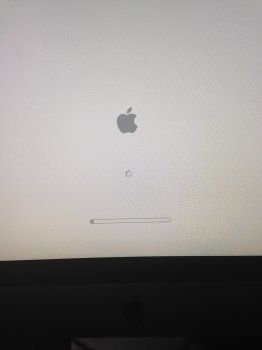 IMG_0061.jpg'file-meta'> 1.7 MB · 조회수: 297
IMG_0061.jpg'file-meta'> 1.7 MB · 조회수: 297
포스가이99
- 2004년 11월 3일
- 2017년 5월 12일
Fishrrman은 다음과 같이 말했습니다. 'FileVault는 모든 Mac의 기본값이어야 하며 Apple이 언젠가 그렇게 하기를 바랍니다.'
절대 일어나지 않을 것입니다.
Mac 사용자의 최소 30-40%는 '잠김' 상태가 됩니다.
그리고 애플은 그들을 도우려고 애쓰고 있을 것입니다. 확장하려면 클릭하세요...
농담하는거야? 이 암호 프롬프트는 그 암호 프롬프트와 어떻게 다릅니까?
델타맥
- 2003년 7월 30일
- 델라웨어
- 2017년 5월 12일
Utilities 화면으로 이동하면 맨 위 메뉴 표시줄에서 터미널을 사용할 수 있습니다. 메뉴창이 아니라 화면 상단의 메뉴바 반응:비치가이

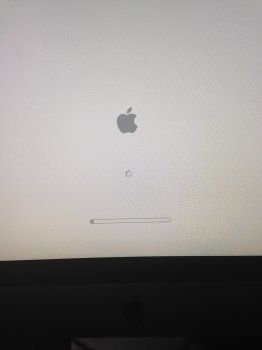
인기 게시물